在 “GFI存档器” 的 “存档” 选项卡中,您可以查看不同类型的存档项目并对其采取措施。
使用任务栏中提供的控件在电子邮件对话和日历项之间切换。
要查看电子邮件或存档文件,请从邮箱或邮件视图中选择电子邮件。这将在预览窗格中显示选定的项目。双击电子邮件或存档文件以在电子邮件视图窗口中查看。
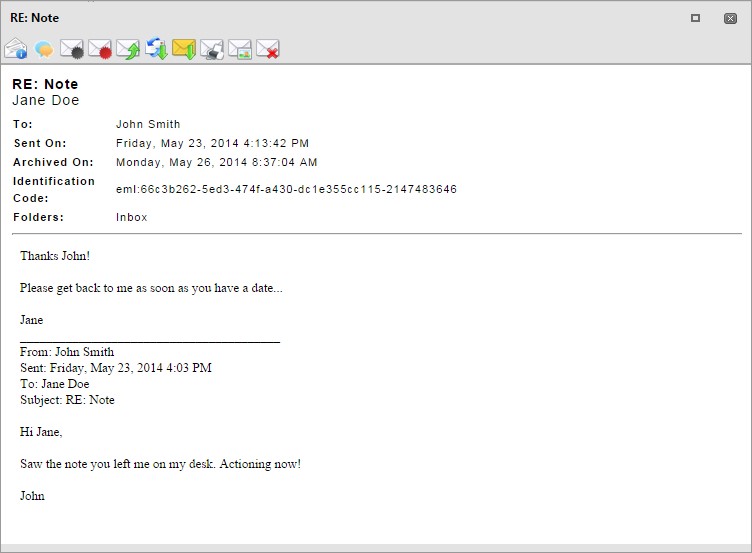
根据所选归档项目的类型,在查看归档项目的内容时可以执行以下操作:
| 选项 | 描述 |
|---|---|
 |
查看电子邮件/日历项目标题 单击以查看电子邮件或日历项目标题。这些显示在面板中。再次单击此按钮或选择关闭以关闭面板。 |
 |
查看对话主题 单击按钮以在邮件视图窗口中查看整个对话。列出了构成会话一部分的所有电子邮件。 再次单击此按钮或选择关闭以关闭面板。 |
 |
编辑电子邮件或日历项目标签(个人和全局) 使您可以通过标签对电子邮件和日历项进行分类。在搜索特定类型的归档项目期间,此功能很有用。 例如,搜索所有标记为“重要”的项目。 要添加标签: 1. 从“可用标签”中,键入一个新标签或选择一个现有标签 2. 单击 “标签电子邮件” 以使用键入或选定的标签标记电子邮件 删除先前分配的标签: 1. 选择一个先前分配的标签。 2. 单击 删除标签。 再次单击此按钮或选择关闭以关闭面板。
|
 |
恢复电子邮件/日历项目 使用一键还原功能还原电子邮件或日历项目,该功能可将存档的项目还原到特定的邮箱或将副本转发到电子邮件地址。 在“还原电子邮件”面板中,键入要发送当前项目副本的电子邮件地址,然后单击 “还原电子邮件/日历项目”。 |
 |
将电子邮件保存到磁盘(EML格式) 将整个电子邮件(包括任何附件)以.eml格式下载到磁盘。 该格式与许多电子邮件客户端如Microsoft Outlook的兼容邮件,和Mozilla Thunderbird。 在 “文件下载” 对话框中,选择 “保存”,然后选择保存文件的位置。 |
 |
将电子邮件保存到磁盘(MSG格式) 下载整个电子邮件至磁盘,包括任何附件中。味精格式,它是与Microsoft Outlook兼容。 在“文件下载”对话框中,选择“保存”,然后选择保存文件的位置。 |
 |
下载日历项 下载整个电子邮件至磁盘,包括任何附件中。味精格式,它是与Microsoft Outlook兼容。 在“文件下载”对话框中,选择“保存”,然后选择保存文件的位置。 |
 |
打印电子邮件/日历项目 在新的浏览器窗口中以打印机友好格式显示存档的项目。使用浏览器的打印功能来打印项目。 |
| 在电子邮件中显示图像 使用此按钮可以显示电子邮件中的嵌入式图像。 |
|
 |
标记为非垃圾邮件 使用此按钮可以将以前由反垃圾邮件解决方案标识为垃圾邮件的电子邮件标记为不是垃圾邮件。需要设置垃圾邮件保留策略 |
 |
删除电子邮件/日历项目 如果系统管理员已启用“电子邮件删除”,则删除当前项目。如果未启用“电子邮件删除”,则不会显示此图标。
|
 |
显示日历项目事件 单击按钮以在邮件视图窗口中查看日历项目事件。 |
| 下载 | 查看存档文件时,主体中提供了一个附加的 下载 链接。单击此链接下载文件并将其保存到磁盘。 |

